機械翻訳設定を編集
memoQは機械翻訳自体を行いませんが、多くの外部機械翻訳 (MT) ツールやサービスに接続することができます。各サービスの設定は異なります。これらを設定し、設定のコレクションをMT設定プロファイルに保存できます。
別途購入が必要:memoQには、機械翻訳ツールの利用料金は含まれていません。memoQで機械翻訳を使用する前に、ツールのプロバイダから個別に直接アクセス権を取得する必要があります。ほとんどのツールは無料ではありません。ツールを購入するか、使用する権利が必要です。
擬似翻訳:がmemoQに内蔵されています。これは機械翻訳ツールではありません。すべてが翻訳用にインポートされているかどうか、翻訳されたテキストが使用可能な領域に収まっているかどうかを確認するためのローカリゼーションテストを支援します。これを擬似翻訳と呼ばれます。文字化けしたテキストが生成されるため、翻訳用にインポートされていないテキストを簡単に見つけることができます。また、ソース言語よりもわずかに多くのテキストを生成するように設定して、翻訳文字列が長くなることをシミュレートすることもできます。
PrompsitのAltlang MT
CrossLang NVのCrosslang Gateway MT
Google Cloud Translation Basic
Google Cloud Translation Advanced
Intento - 多数のMTサービスへのアクセスを提供するアグリゲータプラグイン (下記参照)
Iconic Translation Machines Ltd. のIPTranslator
Xcelerator Machine Translations Ltd. のKantanMT
ニューラルエンジンを含むMicrosoft MT
PangeanicのPangea MT
Tilde SIAのTilde MT
- AISA Neural Machine Translation API
- Alibaba Cloud (E-commerce & General Edition)
- Amazon
- Baidu
- CloudTranslation
- DeepL (v1およびv2)
- Elia Elhuyar
- Globalese
- Google Cloud Advanced Translation API
- Google Cloud AutoML Translation API
- Google Cloud Basic Translation API
- GTCOM Yeecloud Machine Translation API
- IBM Watson
- Kakao Developers
- Kawamura International NMT
- Kingsoft AIDAtrans Translation API
- Microsoft (v2およびv3)
- ModernMT Human-in-the-loop
- Naver Papago NMT (API & Commercial)
- NiuTrans
- Prompsit
- PROMT Cloud API
- Rozetta T-4OO
- RWS Language Weaver API
- SAP Translation Hub
- SDL Enterprise Translation Server
- SDL Language Cloud (SMT)
- SYSTRAN Translate Pro
- Tencent Cloud
- Tilde
- XL8
- Yandex Cloud (v1およびv2)
- Youdao
操作手順
リソースコンソールを開きます。MT 設定を選択します。リストで、編集するMTプロファイルをクリックします。リストの下で編集をクリックします。
プロジェクトから:プロジェクトを開きます。プロジェクトホームで、設定を選択します。設定ペインでMT 設定![]() アイコンをクリックします。リストで、編集するMTプロファイルをクリックします。リストの下で編集をクリックします。
アイコンをクリックします。リストで、編集するMTプロファイルをクリックします。リストの下で編集をクリックします。
オンラインプロジェクトから:管理対象のオンラインプロジェクトを開きます。memoQ オンラインプロジェクトウィンドウで、設定を選択します。設定ペインでMT 設定![]() アイコンをクリックします。リストで、編集するMTプロファイルをクリックします。リストの下で編集をクリックします。
アイコンをクリックします。リストで、編集するMTプロファイルをクリックします。リストの下で編集をクリックします。
オプションウィンドウから:既定のリソースペインでMT 設定![]() アイコンをクリックします。リストで、編集するMTプロファイルをクリックします。リストの下で編集をクリックします。
アイコンをクリックします。リストで、編集するMTプロファイルをクリックします。リストの下で編集をクリックします。
前翻訳と統計ウィンドウから:範囲とルックアップタブで、MT プラグインを構成リンクをクリックします。リストで、編集するMTプロファイルをクリックします。リストの下で編集をクリックします。
機械翻訳設定を編集ウィンドウが開きます。

その他のオプション
- memoQがサポートしている機械翻訳ツールを選んでください。
- ツールのプロバイダにコンタクトし、アクセス権を購入してください。
擬似翻訳はすぐに利用できます:memoQ擬似翻訳を使用する必要がある場合は、アクセス権を購入する必要はありません。memoQに内蔵されており、すぐに使用できます。
- サービスタブで、選択したツールをリストから探します。
-
オンにするには、その行をクリックします。右側の歯車の横にオレンジ色の矢印が表示されます。

プラグインを初めて構成する場合:警告メッセージが表示されます。大切なことですから、よく読んでください。
- 選択したMTサービスを設定するには、その行をもう一度クリックします (矢印や歯車をクリックする必要はありません)。プラグイン設定ウィンドウが開きます。ツールによって異なります。ただし、通常はユーザー名とパスワードまたはキーを入力する必要があり、他のオプションを設定することもできます。
- プラグイン設定ウィンドウを閉じます:変更を保存するには、OK(O)をクリックします。変更を保存しない場合は、キャンセル(C)をクリックします。
次の方法で複数のプラグインを設定できます:複数の機械翻訳ツールを設定している場合は、設定タブから選択できます。
memoQが機械翻訳ツールを使用できるのは、機械翻訳ツールが設定され有効になっており、現在のプロジェクトの言語ペアをサポートしている場合だけです。
機械翻訳ツールをセットアップすると、memoQはそれを使って翻訳エディタで提案を検索します。
機械翻訳設定を編集ウィンドウ上部の設定タブをクリックします。
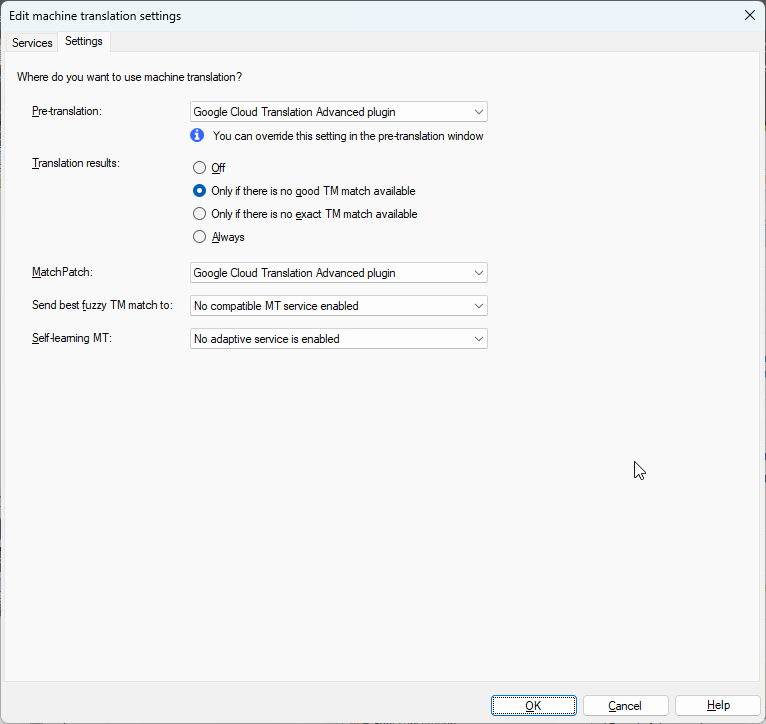
前翻訳に使用するサービスを選択するには:前翻訳ドロップダウンリストをクリックし、サービスを選択します。
機械翻訳された提案を翻訳エディタの翻訳結果ペインに表示する方法を選択するには:翻訳結果リストから1つの項目を選択します。
- オフ:MT候補は表示されません。
- 良好一致の TM がない場合にのみ:最適なTM一致スコアが翻訳メモリの編集ウィンドウの良好一致しきい値(G)値を下回ると、MT候補が表示されます。新しいMTプロファイルを作成してMTサービスを有効にすると、このオプションが自動的に選択されます。
- 完全一致の TM がない場合にのみ:最適なTMマッチスコアが100%未満の場合は、MT候補が表示されます。
- 常時:すべてのセグメントに対してMT提案が表示されます。
マッチパッチ機能に使用するサービスを選択するには:マッチパッチドロップダウンリストをクリックし、サービスを選択します。
機械翻訳エンジンの中には、人間のアウトプットから学習できるものもあります。機械翻訳ベンダーは、翻訳されたセグメントを取得し、そこから翻訳モデルを再トレーニングできるプラグインをmemoQに提供できるようになりました。これらは適応型または自己学習型MTサービスと呼ばれ、ドキュメントの翻訳に使用できます。このようなサービスへのアクセス権を購入した場合は、セルフラーニング MTドロップダウンリストをクリックして選択します。
次に、誰が確定した翻訳が自己学習MTエンジンに送り返されるか設定する必要があります:
- 任意のユーザー (U):翻訳者、レビュー担当者 1およびレビュー担当者 2役割のすべてのユーザが翻訳を送信します。
- 任意のレビュー担当者 (R):レビュー担当者 1とレビュー担当者 2役割のすべてのユーザが翻訳を送信します。
- レビュー担当者 2:レビュー担当者 2役割のすべてのユーザーが翻訳を送信します。
- 選択したグループのみ (R):メンバーが翻訳を送信できるユーザーグループを選択できます。リストの左側で、必要なグループのチェックボックスをオンにします。
知的財産と機密性に注意する:機械翻訳エンジンにフィードバックを送信すると、ほとんどの場合、翻訳がインターネット経由で送信されます。クライアントとの秘密保持契約により、これが禁止される場合があります。これをプロジェクトで使用する前に、必ず契約を確認してください。
完了したら
変更を保存し、リソースコンソールに戻る、プロジェクトホームに戻る、またはmemoQ オンラインプロジェクトに戻るには:OK(O)をクリックします。
変更を保存せずに、リソースコンソールに戻る、プロジェクトホームに戻る、またはmemoQ オンラインプロジェクトに戻るには:キャンセル(C)をクリックします。